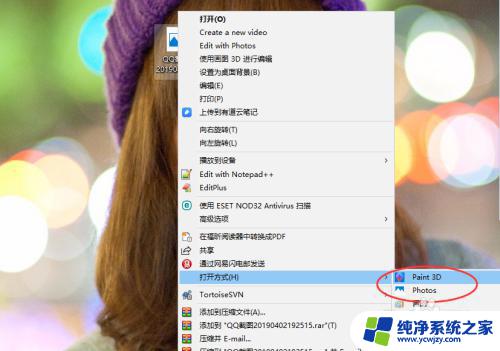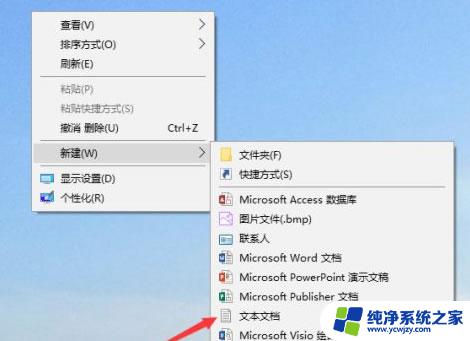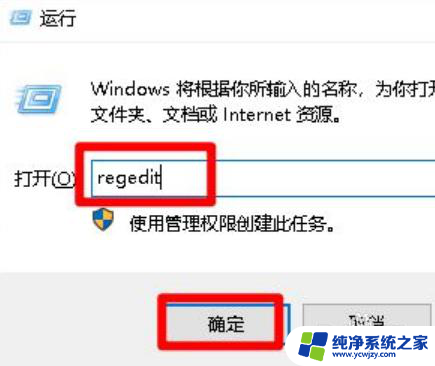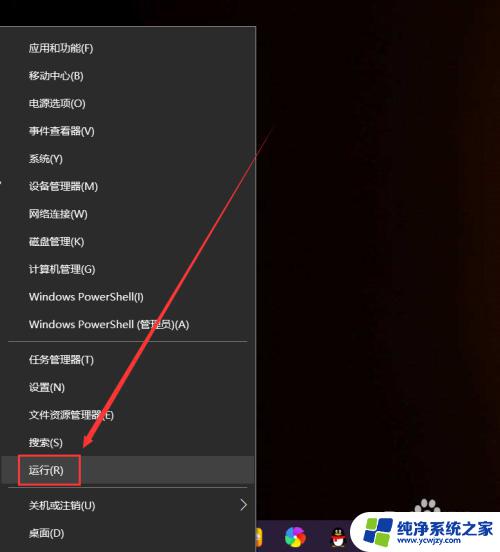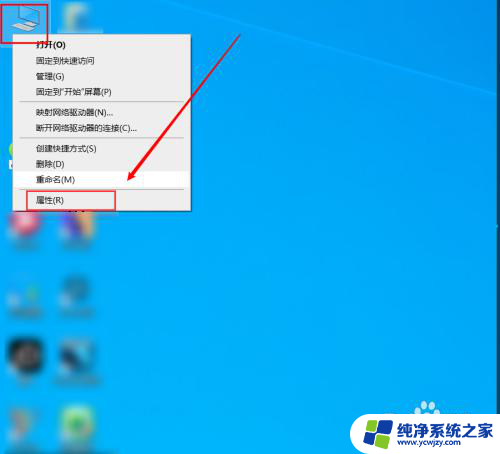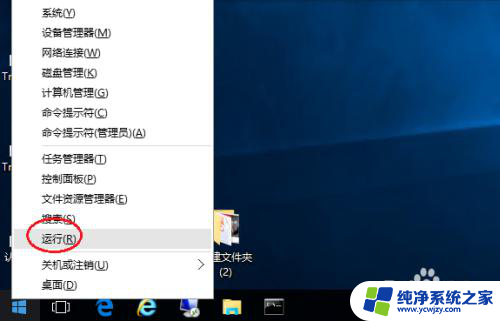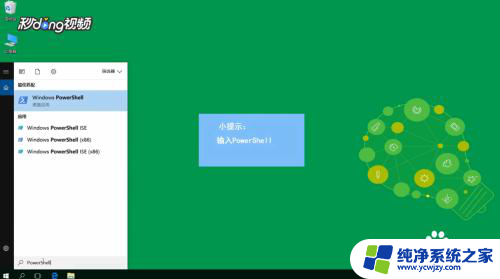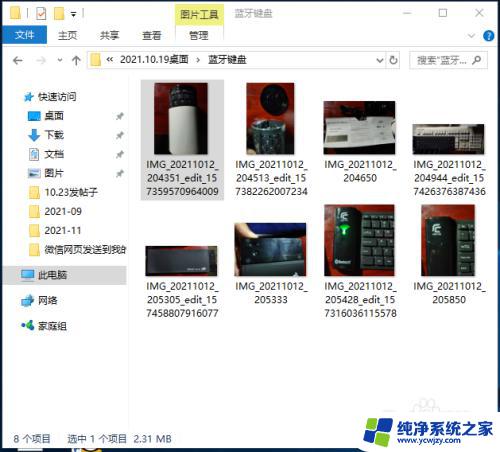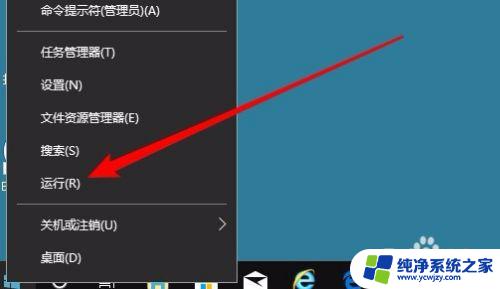win10 图片查看器 如何在win10中找回自带的Windows照片查看器
win10 图片查看器,在Windows 10中,自带的Windows照片查看器是我们常用的图片浏览工具之一,但是有时候我们可能会不小心删除了它或者无法找到它的图标,在这样的情况下,我们应该如何找回自带的Windows照片查看器呢?下面将为大家介绍几种简单有效的方法,帮助大家重新获取这款实用的工具。无论是查看、编辑还是管理图片,Windows照片查看器都是一个非常方便的工具,让我们一起来看看如何在Windows 10中找回它吧。
步骤如下:
1.win10系统默认是没有照片查看器功能,右击图片。如图只有图片查看器等
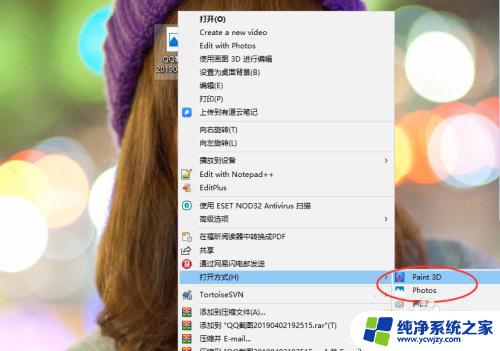
2.打开一个记事本文件,输入以下内容:
Windows Registry Editor Version 5.00
; Change Extension's File Type
[HKEY_CURRENT_USER\Software\Classes\.jpg]
@="PhotoViewer.FileAssoc.Tiff"
; Change Extension's File Type
[HKEY_CURRENT_USER\Software\Classes\.jpeg]
@="PhotoViewer.FileAssoc.Tiff"
; Change Extension's File Type
[HKEY_CURRENT_USER\Software\Classes\.gif]
@="PhotoViewer.FileAssoc.Tiff"
; Change Extension's File Type
[HKEY_CURRENT_USER\Software\Classes\.png]
@="PhotoViewer.FileAssoc.Tiff"
; Change Extension's File Type
[HKEY_CURRENT_USER\Software\Classes\.bmp]
@="PhotoViewer.FileAssoc.Tiff"
; Change Extension's File Type
[HKEY_CURRENT_USER\Software\Classes\.tiff]
@="PhotoViewer.FileAssoc.Tiff"
; Change Extension's File Type
[HKEY_CURRENT_USER\Software\Classes\.ico]
@="PhotoViewer.FileAssoc.Tiff"
然后保存文件格式选择,如图 所有文件类型。后缀名是 .bat
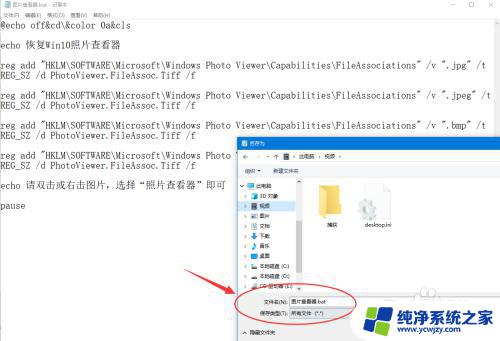
3.配置好之后,双击这个bat文件。(配图已经添加了,会提示警告)
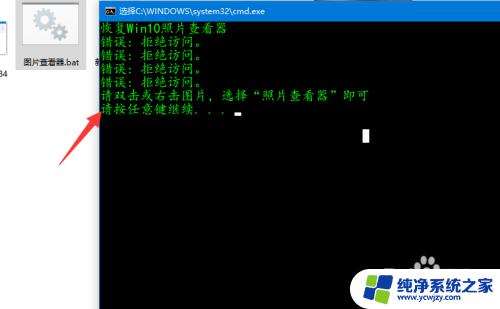
这就是Win10图片查看器的全部内容,如果您有任何不清楚的地方,请参考我的步骤进行操作,希望这对您有所帮助。